win10关闭任务栏天气的方法 win10如何关闭任务栏资讯
在微软对于win10的某一次更新中,添加了任务栏的资讯与天气的功能,这个功能很像市面上一些流氓软件篡改任务栏的现象,没什么用的同时还非常的碍眼,还会导致任务栏莫名卡死,那么有没有办法将它关闭呢?今天小编就教大家win10关闭任务栏天气的方法,如果你刚好遇到这个问题,跟着小编一起来操作吧。
推荐下载:win10系统纯净
方法如下:
方法一:通过制作bat文件彻底关闭。
1、首先我们需要在桌面空白处,鼠标右键建立一个空白的文档文件。

2、输入以下的代码:
01@Echo Off::Win10_21H1关闭右下角天气和新闻(默认0,关闭2)reg add "HKCUSOFTWAREMicrosoftWindowsCurrentVersionFeeds" "ShellFeedsTaskbarViewMode" /t REG_DWORD /d "2" /f >nul 2>nultaskkill /im "StartMenuExperienceHost.exe" /f >nul 2>nul
@Echo Off::Win10_21H1关闭右下角天气和新闻(默认0,关闭2)reg add "HKCUSOFTWAREMicrosoftWindowsCurrentVersionFeeds" "ShellFeedsTaskbarViewMode" /t REG_DWORD /d "2" /f >nul 2>nultaskkill /im "StartMenuExperienceHost.exe" /f >nul 2>nul
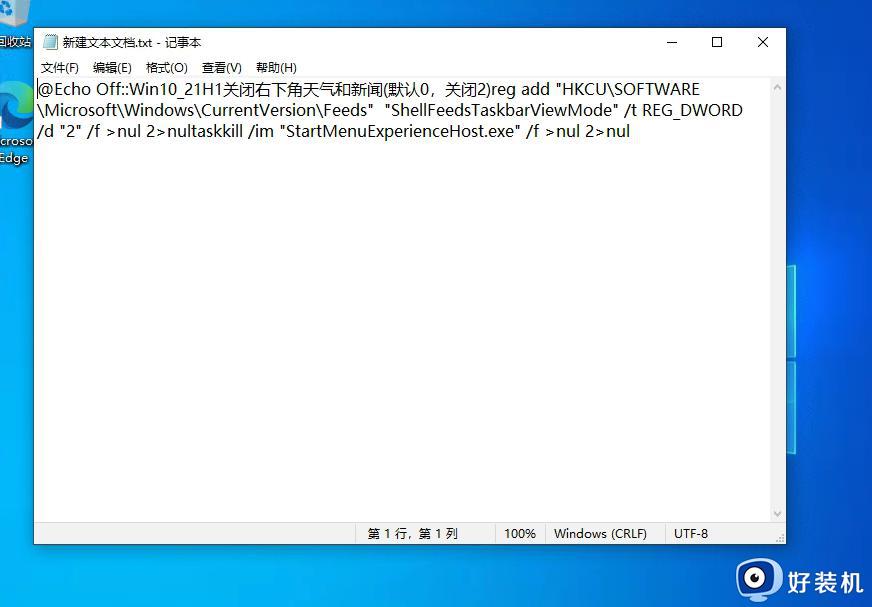
3、保存文档文件,并且将文件的后缀名修改为【.bat】。

4、双击运行此bat文件后,重启系统,就会神奇的发现【资讯和兴趣】功能彻底消失了。
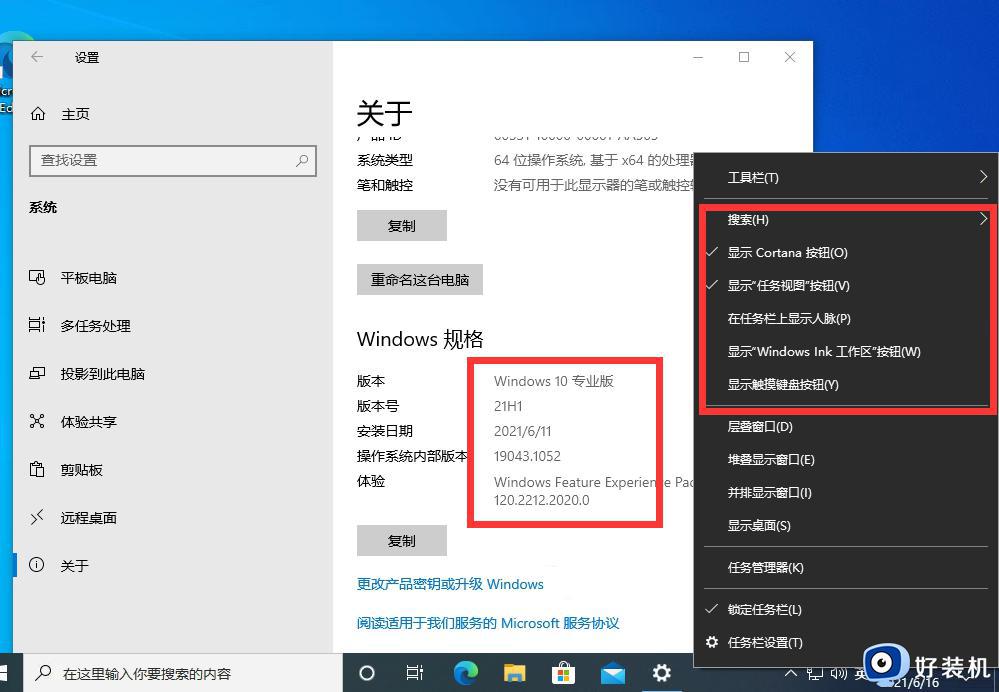
方法二:通过设置关闭
1、首先我们右键任务栏的空白处,打开任务栏的菜单。
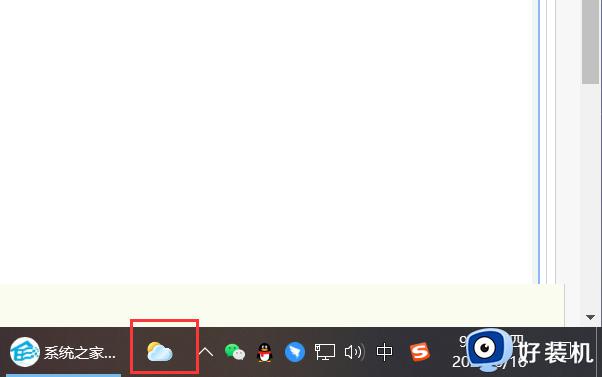
2、在任务栏的菜单中,我们可以找到【资讯和兴趣】这个栏目,这个栏目就是我电脑右下角的天气。
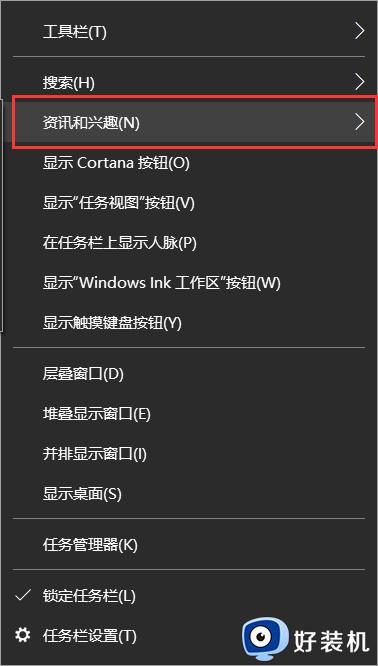
3、鼠标悬停在【资讯和兴趣】栏目中,会出现设置选项,如果用户需要关闭,只需要鼠标左键点击【关闭】即可。
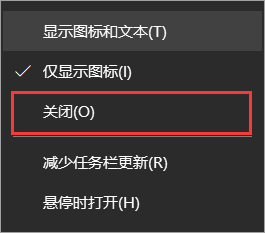
方法三:卸载更新补丁
1、打开我们的菜单,找到设置。
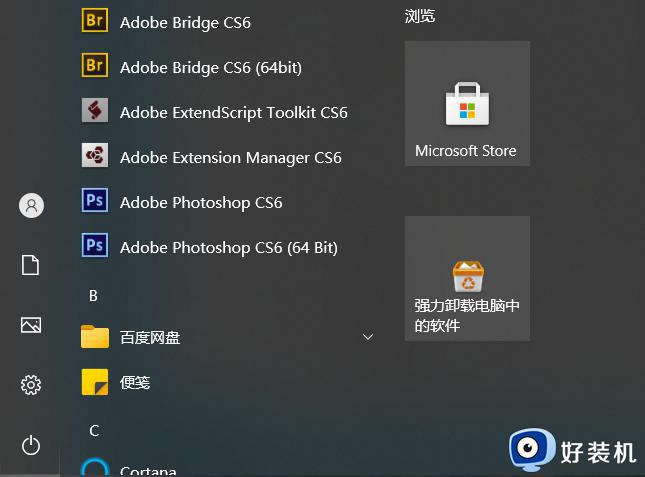
2、在设置中,找到【更新与安全】并且点击进入。
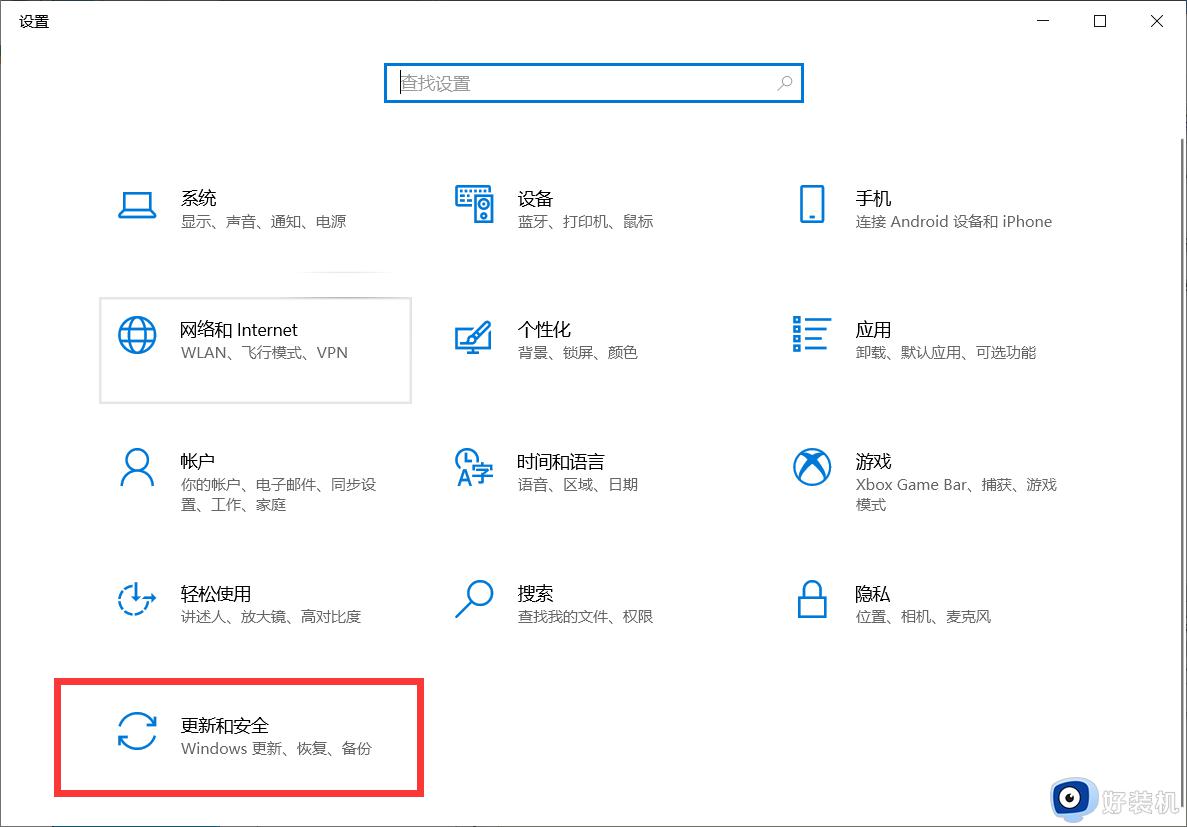
3、在设置中的【Windows更新】中找到我们的【查看更新历史记录】,并且点击进入。
4、进入【查看更新历史记录】后,点击我们的【卸载更新】。
5、然后,将最近安装的更新补丁卸载就可以了!
以上就是关于win10关闭任务栏天气的方法的全部内容,还有不懂得用户就可以根据小编的方法来操作吧,希望能够帮助到大家。
win10关闭任务栏天气的方法 win10如何关闭任务栏资讯相关教程
- win10任务栏的天气资讯如何关闭 win10系统任务栏天气怎么关闭
- win10的天气资讯怎么关闭 win10怎么关闭天气和资讯
- win10关闭任务栏的天气的方法 win10怎么关闭任务栏的天气
- win10的天气资讯怎么关闭 win10右下角天气如何关闭
- win10任务栏热点资讯怎么关闭 win10关闭热点资讯的具体方法
- win10取消天气资讯的方法 win10怎么关闭任务栏天气资讯
- win10任务栏热点资讯怎么关闭 win10热点新闻怎么彻底删除
- win10关闭天气新闻工具的方法 windows10天气资讯怎么关
- win10关闭资讯和天气的方法 win10怎么关闭资讯和兴趣
- win10怎样关闭任务栏资讯 彻底把win10任务栏资讯关闭的方法
- win10拼音打字没有预选框怎么办 win10微软拼音打字没有选字框修复方法
- win10你的电脑不能投影到其他屏幕怎么回事 win10电脑提示你的电脑不能投影到其他屏幕如何处理
- win10任务栏没反应怎么办 win10任务栏无响应如何修复
- win10频繁断网重启才能连上怎么回事?win10老是断网需重启如何解决
- win10批量卸载字体的步骤 win10如何批量卸载字体
- win10配置在哪里看 win10配置怎么看
win10教程推荐
- 1 win10亮度调节失效怎么办 win10亮度调节没有反应处理方法
- 2 win10屏幕分辨率被锁定了怎么解除 win10电脑屏幕分辨率被锁定解决方法
- 3 win10怎么看电脑配置和型号 电脑windows10在哪里看配置
- 4 win10内存16g可用8g怎么办 win10内存16g显示只有8g可用完美解决方法
- 5 win10的ipv4怎么设置地址 win10如何设置ipv4地址
- 6 苹果电脑双系统win10启动不了怎么办 苹果双系统进不去win10系统处理方法
- 7 win10更换系统盘如何设置 win10电脑怎么更换系统盘
- 8 win10输入法没了语言栏也消失了怎么回事 win10输入法语言栏不见了如何解决
- 9 win10资源管理器卡死无响应怎么办 win10资源管理器未响应死机处理方法
- 10 win10没有自带游戏怎么办 win10系统自带游戏隐藏了的解决办法
